Bearbeitet die Eigenschaften der Detailansichtsmodells.
Liste der Optionen
Die folgenden Optionen sind verfügbar:
Gruppe Darstellung
Diese Gruppe ist nur sichtbar, wenn Sie eine Detailansicht bearbeiten, die aus einem Inventor-Modell erstellt wurde. Welche Optionen Sie anzeigen und bearbeiten können, hängt von den Eigenschaften des ausgewählten Modells ab. Sie können nur die Werte für die Konstruktionsansicht bearbeiten.
Gruppe Darstellung
- Verdeckte Linien
-
Legt den Anzeigestil für die ausgewählte Detailansicht fest
- Skalierung
-
Gibt den absoluten Maßstab für die Detailansicht an
- Kantensichtbarkeit
- Zeigt eine Liste der Objekte für die Detailansicht an
- Schnittübernahme
-
Diese Option ist in der Detailansicht deaktiviert.
- Ansichtsoptionen
-
Ruft das Dialogfeld Ansichtsoptionen auf. Dieses Dialogfeld gibt an, wie die zu erstellende Detailansicht verankert wird und wie die Inventor-Referenzbauteile angezeigt werden.
Gruppe Umgrenzung
- Kreisförmig
-
Gibt an, dass die Detailansicht mit einer kreisförmigen Umgrenzung erstellt wird. Dies ist der vorgegebene Umgrenzungstyp.
Wenn Abhängigkeiten ableiten aktiviert ist, wird die Mitte der kreisförmigen Detailumgrenzung mit einem Punkt in der übergeordneten Ansicht verknüpft. Wenn Abhängigkeiten ableiten deaktiviert ist, wird die Mitte der kreisförmigen Detailumgrenzung mit keinem Punkt in der übergeordneten Ansicht verknüpft.
- Rechteckig
- Gibt an, dass die Detailansicht mit einer rechteckigen Umgrenzung erstellt wird.
Wenn Abhängigkeiten ableiten aktiviert ist, wird die Ecke der rechteckigen Detailumgrenzung mit einem Punkt in der übergeordneten Ansicht verknüpft. Wenn Abhängigkeiten ableiten deaktiviert ist, wird die Ecke des rechteckigen Detailumgrenzung mit keinem Punkt in der übergeordneten Ansicht verknüpft.
Gruppe Modellkante
- Glatt
- Gibt an, dass die Kante des Detailansichtsmodells glatt ist.
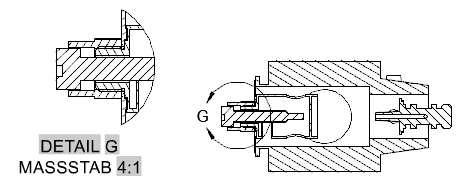
- Glatt mit Rahmen
- Gibt an, dass die Kante des Detailansichtsmodells glatt ist und, abhängig vom gewählten Umgrenzungstyp, über einen kreisförmigen oder rechteckigen Rahmen verfügt
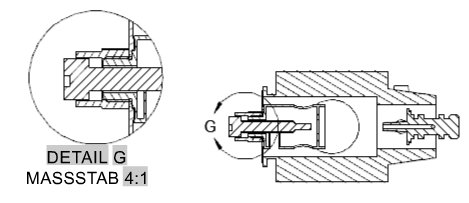
- Glatt mit Verbindungslinie
- Gibt an, dass die Kante des Detailansichtsmodells glatt ist, einen Rahmen hat und über eine Verbindungslinie zwischen der Detailansicht und der Detailansichtsumgrenzung in der übergeordneten Ansicht verfügt
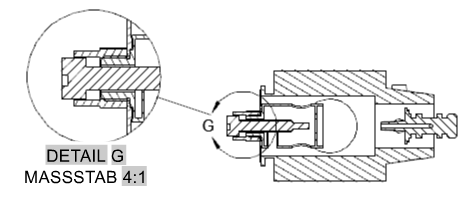
- Gezackt
- Gibt an, dass die Kante des Detailansichtsmodells gezackt ist. Es ist kein Rahmen für die Detailansicht und keine Verbindungslinie zwischen der Detailansicht und der Detailansichtsumgrenzung in der übergeordneten Ansicht vorhanden.
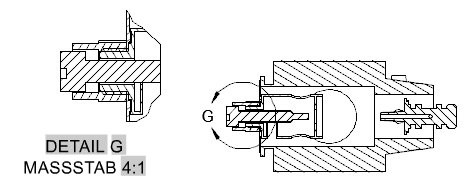
Gruppe Beschriftung
- Kennung
-
Gibt die Bezeichnung für die Detailumgrenzung und die resultierende Detailansicht an
- Ansichtsbeschriftung anzeigen
-
Gibt an, ob der Beschriftungstext für die Detailansicht angezeigt wird
Gruppe Schraffur
- Schraffur anzeigen
-
Legt fest, ob die Schraffur in der ausgewählten Detailansicht angezeigt wird Klicken Sie auf die Schraffur klicken, wird die kontextabhängige Registerkarte Schraffur-Editor für Zeichnungsansicht der Multifunktionsleiste angezeigt. Damit können Sie die Schraffureigenschaften bearbeiten.
Gruppe Bearbeiten
- OK
-
Speichert die Änderungen und schließt die kontextabhängige Registerkarte Detailansicht erstellen der Multifunktionsleiste
- Abbrechen
-
Speichert die vorgenommenen Änderungen nicht und schließt die kontextabhängige Registerkarte Detailansicht erstellen der Multifunktionsleiste.
- Aktualisierungen aufschieben
-
Verhindert, dass die ausgewählte Zeichnungsansicht auf Eigenschaftenänderungen reagiert, bis Sie auf OK klicken oder die Option Aktualisierungen aufschieben deaktivieren. Diese Option wird in der Regel für Zeichnungsansichten großer Modelle verwendet, bei denen jede Eigenschaftenänderung in Echtzeit einige Zeit in Anspruch nehmen kann.